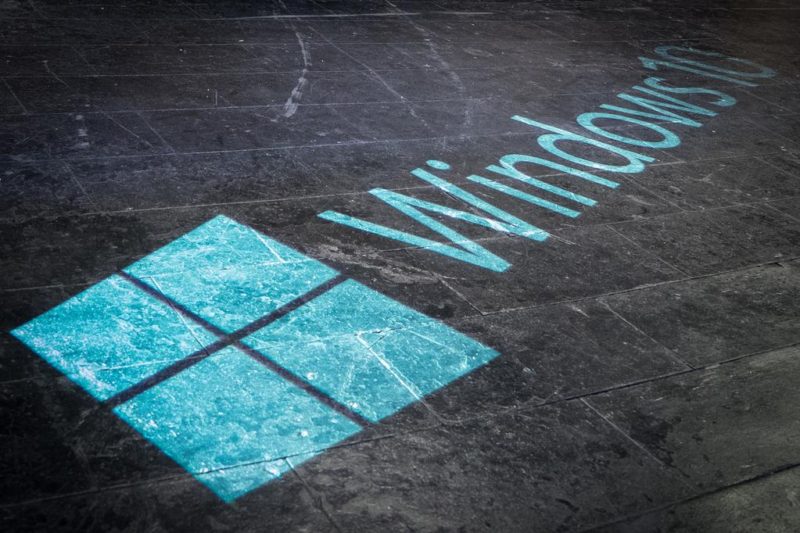
No solo las últimas versiones de Windows 10 están recibiendo la atención de Microsoft, también las más antiguas tienen su espacio y hoy lo comprobamos con el lanzamiento de la Build 10240.18135, parche KB4491101 para la versión 1507 de Windows 10.
Esta actualización da solución a un par de problemas detectados en el sistema, pero también informa de otros errores detectados.
Correcciones
- Soluciona un problema que puede impedir que Internet Explorer cargue imágenes que tengan una barra invertida (\) en su ruta de origen relativa.
- Aborda un problema de fiabilidad con win32kfull.sys introducido en KB4487026 .
Problemas conocidos en esta actualización
| Síntoma | Solución |
| Después de instalar esta actualización, el primer carácter del nombre de la era japonesa no se reconoce como una abreviatura y puede causar problemas de análisis de fecha. | Modifica el registro con la abreviatura de dos caracteres para Eras japonesas de la siguiente manera: [HKEY_LOCAL_MACHINE \ SYSTEM \ CurrentControlSet \ Control \ Nls \ Calendars \ Japanese \ Eras]«1868 01 01» = «明治 _ 明 _Meiji_M» «1912 07 30» = «大 正 _ 大 _Taisho_T» «1926 12 25» = «昭和 _ 昭 _Showa_S» «1989 01 08» = «平 成 _ 平 _Heisei_H» |
| Las aplicaciones que utilizan una base de datos Microsoft Jet con el formato de archivo Microsoft Access 95 pueden dejar de funcionar al azar. | Para estas soluciones, debe instalar Microsoft Access 2007 o el tiempo de ejecución de Microsoft Access 2007. Opción 1: Convertir la base de datos a un formato de archivo .mdb más reciente. Esto no requiere un cambio en la cadena de conexión. 1- Usa Microsoft Access 2007 o anterior para abrir una base de datos que tenga un formato de archivo anterior. 2- Se te preguntará si desea convertir. Selecciona No para abrir la base de datos en el formato actual. 3- Desde el menú del Botón de Office , selecciona Guardar como y selecciona Base de datos de 2002-2003 . Opción 2: Convierte la base de datos a un formato de archivo .mdb más reciente usando VBscript. Esto no requiere un cambio en la cadena de conexión. 1- Guarda el siguiente código vbscript en un archivo como convert2x3x.vbs y actualiza los nombres de la base de datos como corresponda. dim dbeset dbe = CreateObject("DAO.DBEngine.120")dbe.CompactDatabase "<my2xdb.mdb>", "<mydb3x.mdb>", , 32 2- Ejecuta el script desde cmd . C:\myfolder\> \windows\syswow64\cscript convert2x3x.vbs Opción 3: Convierte la base de datos al formato de archivo .accdb usando VBscript. Para usar el formato de archivo .accdb, debes cambiar la cadena de conexión después de la conversión. 1- Guarda el siguiente código vbscript en un archivo como convert2xAce.vbs y actualiza los nombres de la base de datos como corresponda. dim dbeset dbe = CreateObject("DAO.DBEngine.120")dbe.CompactDatabase "<my2xdb.mdb>", "<mydbACE.accdb>", , 128 2- Ejecuta el script desde cmd . C:\myfolder\> \windows\syswow64\cscript convert2xAce.vbs Microsoft está trabajando en una solución y estima que estará disponible en marzo de 2019. |
 OneWindows
OneWindows



